Privazer - Windows 10, 8 дискова програма за почистване.1 и Windows 7
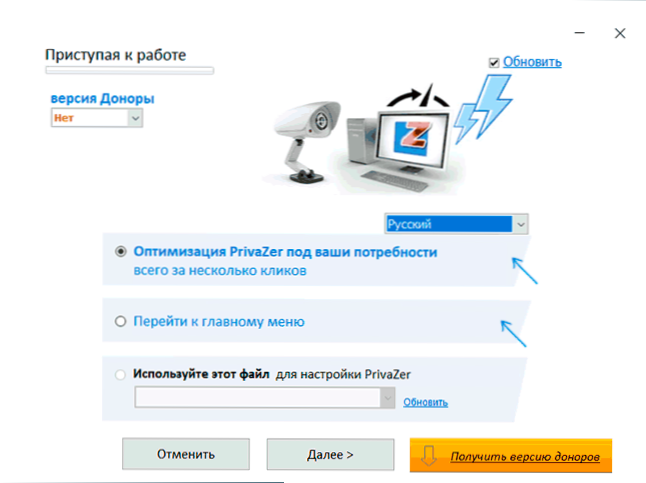
- 2752
- 567
- Lowell Altenwerth
Задачата за почистване на HDD или SSD диск в Windows от ненужни файлове е един от най -често срещаните за много потребители на компютри и лаптопи. За тази цел има както вградени инструменти за OS, така и програми за почистване на дискове от трета страна. Privazer е една от тези програми: ефективен, свободен и руски.
В тази статия, подробно за използването на Privazer за почистване на диска С и не само в Windows 10, 8.1 и Windows 7, както и информация за допълнителни функции на програмата. Също така може да бъде полезно: как да почистите диска c на ненужни файлове.
- Почистване на дискове в привазер
- Настройки за почистване
- Къде да изтеглите privazer in russian
Почистване на диска и други места в програмата Privazer
След първото стартиране на програмата ще бъдете поканени да изберете една от опциите: Отидете в главното меню (използвам тази опция) или „Privazer оптимизация за вашите нужди“.
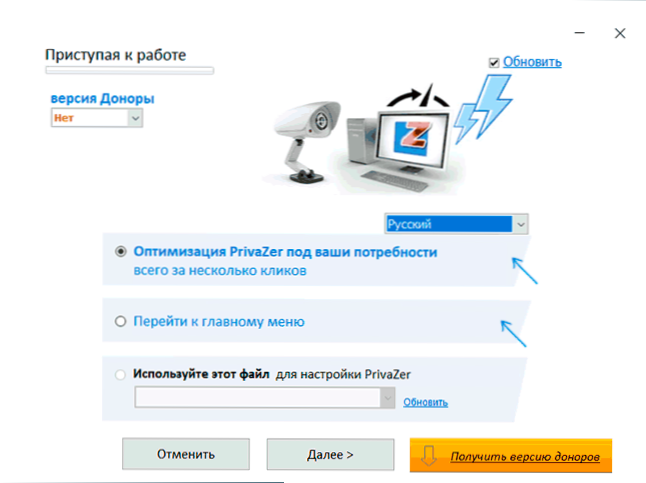
В случай на избор на „оптимизация“ и натискане на бутона „Следващ“, ще бъдете извършени от всички основни настройки за почистване с възможността да ги промените и обяснения на руски език за това каква настройка се изисква за това, което се изисква. В крайна сметка можете или незабавно да започнете да почиствате, или да отидете в главното меню.
Процесът на просто почистване на диска от компютър в Privazer се състои от следните стъпки:
- В главното меню изберете „В -По -нататък сканиране“ и след това - елементът „Компютър“.
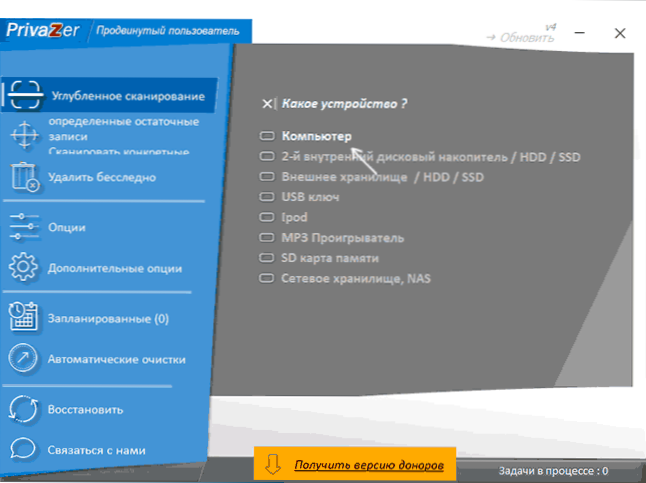
- В следващия прозорец изберете кои данни, необходими за почистване. Обърнете специално внимание В точките "Създайте точка за възстановяване", "Запазете регистъра", "Не почиствайте регистъра" точно отдолу. Бих препоръчал да ги маркирате всички, както и да премахнете знака от "регистъра" в списъка. Причина: Почистването на регистъра не освобождава забележимо пространство, а в някои случаи води до проблеми с работата на системата и някои програми - това не е опцията, която бих препоръчал да използвате.
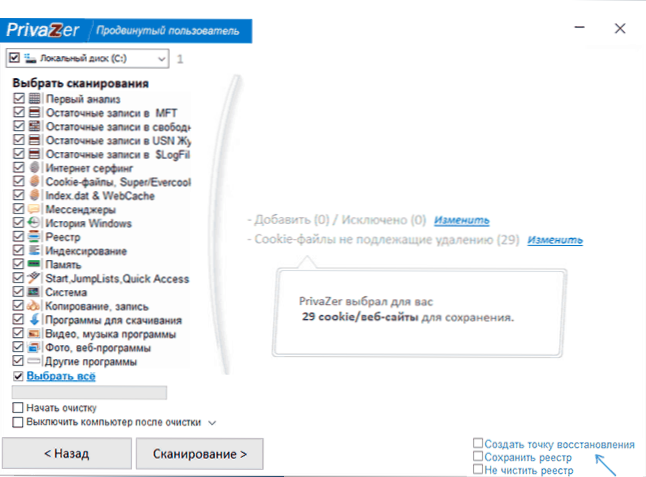
- След като изберете, щракнете върху „Сканиране“ и изчакайте завършването на търсенето на данни, които могат да бъдат почистени. След приключване на търсенето, щракнете върху бутона "Почистване".
- Можете да изберете вида на почистването. Препоръчвам да изберете "бързо почистване", при условие че се нуждаете от просто почистване на диска и не е необходимо да "разтривате" всички изтрити данни без възможност за възстановяване.
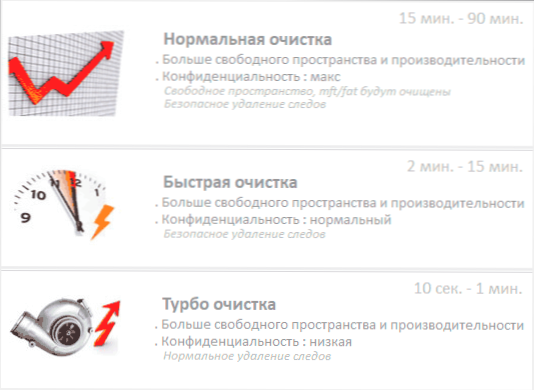
- Остава да изчакаме завършването на почистването. Процесът може да бъде дълъг, по време на почистване, програмата също ще стартира вграден инструмент за почистване на дискове на Windows.
След приключване ще получите информация за това какво точно и в какво количество е почистено.
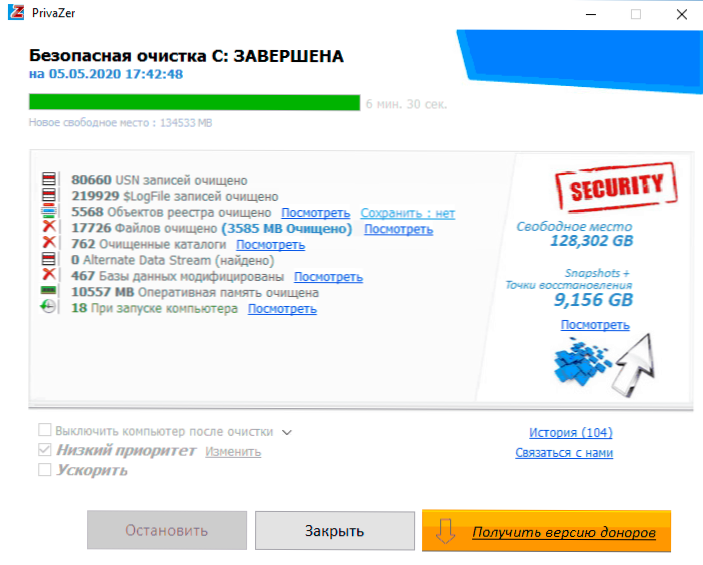
В резултат на това Privazer почиства добре и делее много от факта, че други подобни програми не намират. Където Препоръчвам го много внимателно към действията, извършени в програмата - почистването на диска в такива помощни програми, понякога може да доведе до нежелани последици.
Сред допълнителните опции, налични в главното меню:
- Възможността за почистване на други дискове и външни дискове в секцията „В -задълбочено сканиране“.
- Премахване на остатъци в регистъра, историята на използването на програми и, много полезно - историята на USB устройства (може да е полезно, ако компютърът не вижда флаш устройство).
- Дяволството на файловете (така че те да не могат да бъдат възстановени в бъдеще, може да отнеме много време и може да не е много полезно за SSD).
Настройки на привазер
Privazer има две основни настройки - „опции“, които ви позволяват да стартирате Master Settings и двете при първото стартиране, или качването на файла .INI със запазен профил на настройките и допълнителни опции, където можете да зададете желаните параметри:
- Включване на опазването на резервните копия на регистъра.
- Параметри за почистване на файлове и безопасно изтриване, включване на опцията за автоматично създаване за точки за възстановяване за цялото почистване.
- Премахване на помпения файл след почистване или с всеки компютър с изключване. Включване или изключване на режима на сън.
- Индексиране на Windows.
- Добавяне на файлове и папки за задължително почистване и изключване на файлове и папки от почистване.
Също така, в менюто на програмата можете да конфигурирате планираното почистване според необходимия график (той не е достъпен в преносимата версия на програмата).
Можете да изтеглите privazer от официалния уебсайт https: // privazer.Com/ en/ - На сайта няма руски език, но самата програма ще бъде на руски език или може да бъде включена в настройките. Също така, инструкцията също може да бъде полезно почистване на дискове с вграден -in Windows 10.
- « Премахване на злонамерен софтуер и други възможности на основите на почистването на Comodo
- Как да разберете и копирате пълния път към файла в Windows 10 »

